TortoiseSVN安装与操作手册(图文版)
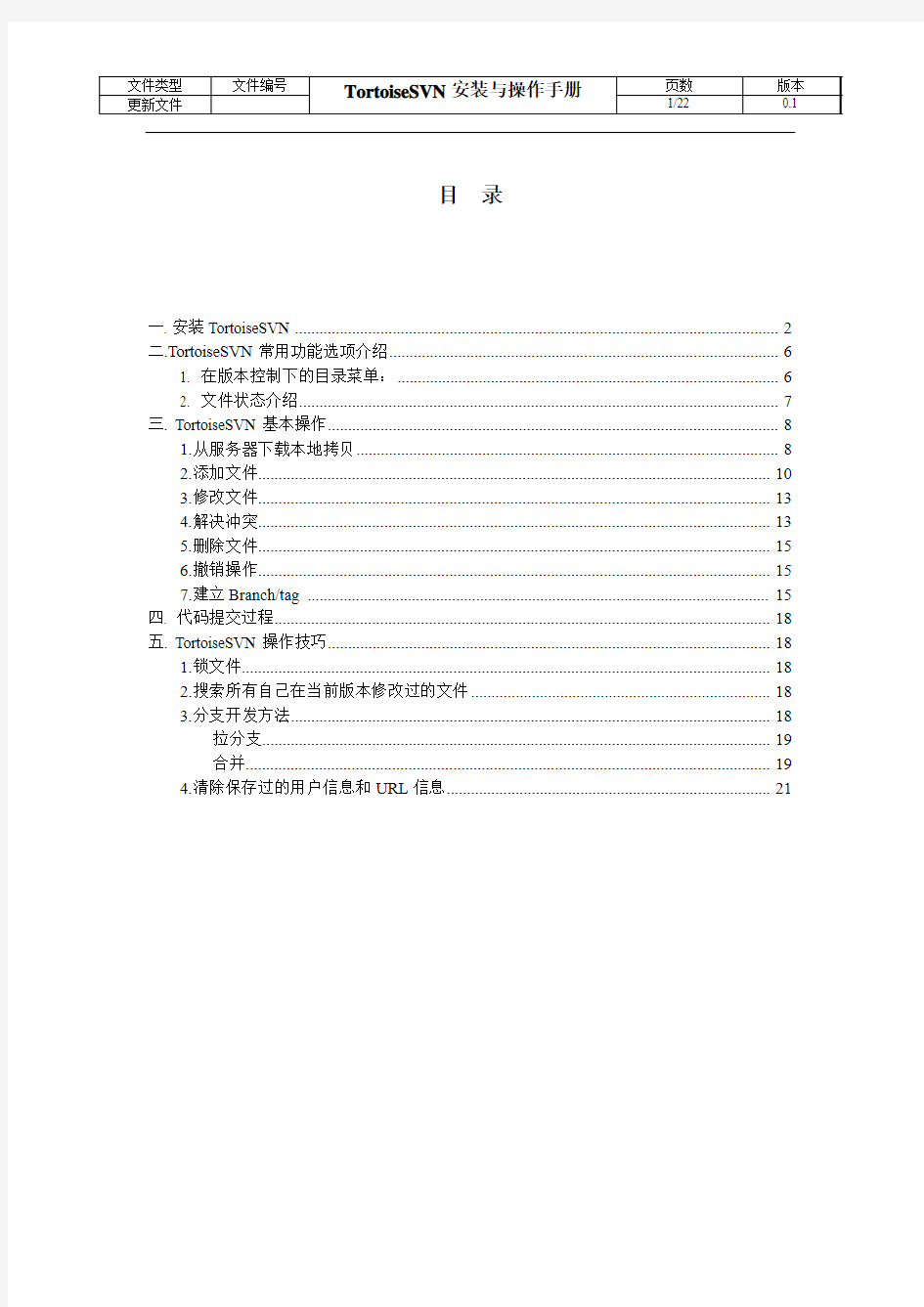
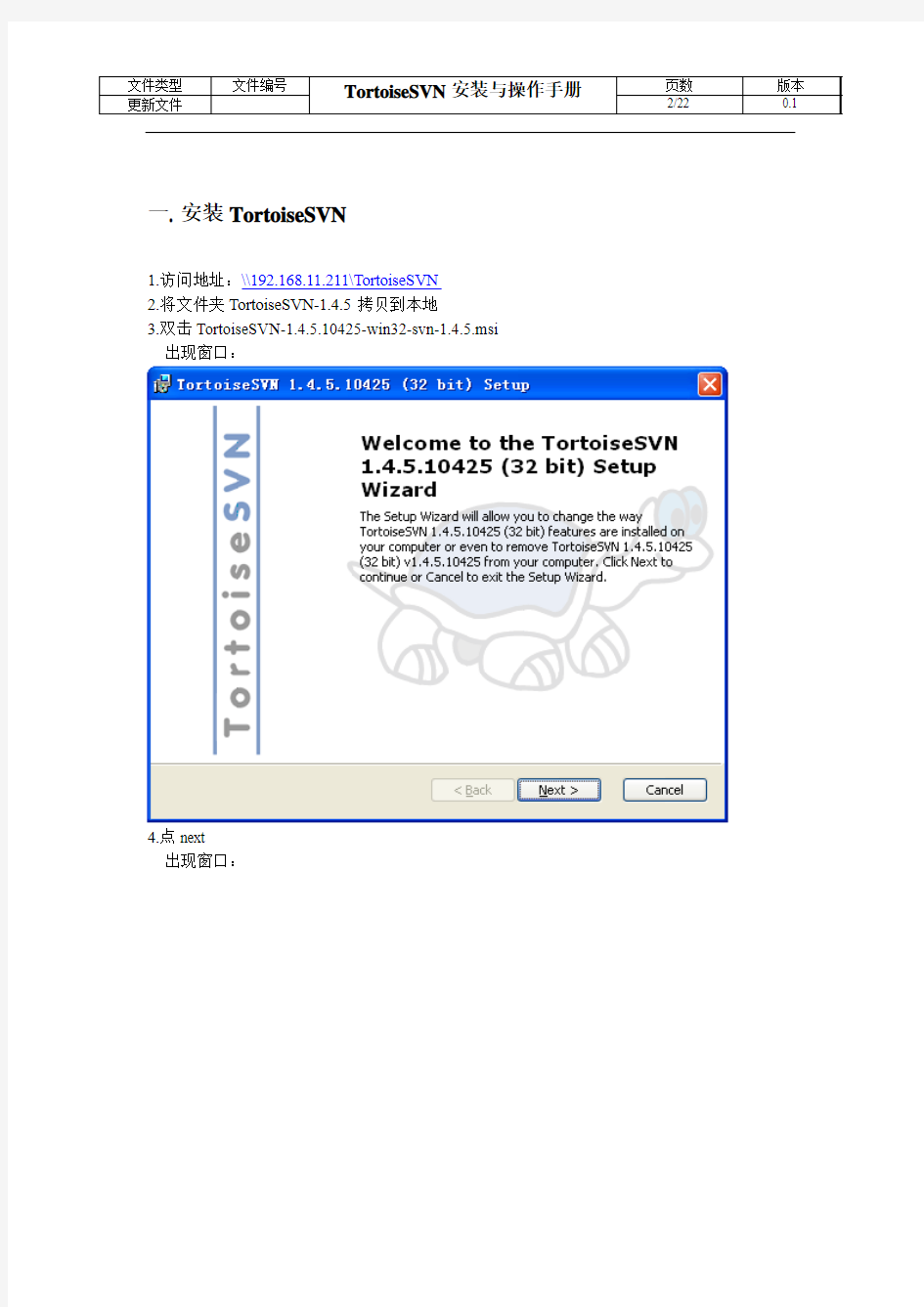
目录
一. 安装TortoiseSVN (2)
二.TortoiseSVN常用功能选项介绍 (6)
1. 在版本控制下的目录菜单: (6)
2. 文件状态介绍 (7)
三. TortoiseSVN基本操作 (8)
1.从服务器下载本地拷贝 (8)
2.添加文件 (10)
3.修改文件 (13)
4.解决冲突 (13)
5.删除文件 (15)
6.撤销操作 (15)
7.建立Branch/tag (15)
四. 代码提交过程 (18)
五. TortoiseSVN操作技巧 (18)
1.锁文件 (18)
2.搜索所有自己在当前版本修改过的文件 (18)
3.分支开发方法 (18)
拉分支 (19)
合并 (19)
4.清除保存过的用户信息和URL信息 (21)
一. 安装TortoiseSVN
1.访问地址:\\19
2.168.11.211\TortoiseSVN
2.将文件夹TortoiseSVN-1.4.5拷贝到本地
3.双击TortoiseSVN-1.
4.
5.10425-win32-svn-1.4.5.msi 出现窗口:
4.点next
出现窗口:
5.选第一个选项“I accept the…..”,再点next,出现窗口:
6.点next,出现窗口:
7.点install,出现窗口:
8.点Finish。
9.点yes重启机器.安装完毕
二.TortoiseSVN常用功能选项介绍
1. 在版本控制下的目录菜单:
1>SVN Update:
更新本地拷贝,将服务器上相关内容同步到本地拷贝。
2>SVN Commit:
在本地进行修改、添加、删除等操作后,点该项将修改、添加、删除的内容加载到服务器而且必须执行SVN Commit,你的修改才能提交到服务器上。
3>show log:显示该项目所有的修改记录。
4>Pepo-browser:
浏览库目录结构。
5>Check for modifications:
显示所有你的本地拷贝中进行了任何形式的修改的的文件,也包括了当前存在的未受控的文件.
6>Revision graph:
查看该文件或目录的版本树结构。
7>Resolved:
告诉Subversion已经解决了Conflict,这时再执行Commit命令就能提交修改,生成新的版本。
8>Update to revision:
更新本地拷贝
9>Rename:
重命名
10>Delete:
删除
11.>Revert:
显示你已经修改并能恢复的文件或目录
12>Clean up
清除工作拷贝中被锁住的文件和未完成的操作,如果执行SVN Commit时出现“…lock…”的提示,执行Clean up就可以了,但这样会造成你修改的东西丢失。
13>Get lock
获取锁,锁定文件
14>Release lock:
释放锁,解除锁定
15>Branch/tag
建立Branch或tag
16>Switch
重新定位
17>Merge:
合并分支
18>Export
把文件导出到其它地方
19>Relocate
重新下载工作拷贝
20>add
添加文件
2. 文件状态介绍
表示已经在本地执行“add”
表示在本地进行了修改
表示文件有冲突
表示文件没做任何改动
三. TortoiseSVN基本操作
1.从服务器下载本地拷贝
1.在本地任意位置如f:盘.右击鼠标,选择SVN Checkout,出现窗口:
3.在URL of repository处填入路径如:http://192.168.11.76:8080/svn/NGA/,(该路径由
SCM提供)也可以点输入框右侧带3个小点的按钮选择目录,系统要求输入密码,出现窗口:
输入配置管理员分配的用户名和密码,并钩上“Save authentication”保存用户信息,点OK。在Checkout directory处填入要存放该拷贝的地址,也可以点输入框右侧带3个小点的按钮选择、新建目录。
4.选择路径后点确定,返回图:
5.点OK,开始自动取文件:
6.点OK,此时本地拷贝下载成功
2.添加文件
1>添加文件前先update 工作拷贝
右击需要添加文件的目录的上一级目录,选择SVN Update
2>打开本地拷贝,进入需要添加文件的目录,将新文件拷贝到该目录
3>选中要添加的新文件、文件夹,右击
4>选择TortoiseSVN->Add
5>两个图中都点OK,此时新文件上面出现一个小“+”
6>再选中这些带“+”的文件、文件夹,右击,点SVN Commit。
7>在message:处输入注释信息,并点OK。
8> 务必记下该窗口中最后一行“Completed At revision:”后面的数字,如该窗口中的“11”,提交时有用。
9>两个窗口中都点OK,文件添加完毕,新文件上的“+”变成绿色的钩
3.修改文件
1>修改文件前先update 工作拷贝
2>在工作拷贝中直接打开要修改的文件
3>修改、保存, 此时文件上面出现一个红色的感叹号
4>右击该文件,点SVN Commit
5>按照提示,文件上面将出现绿色的钩,表示提交成功
4.解决冲突
当多个人同时修改某个文件并陆续提交时,commit会出现冲突现象,提示如:
解决办法:
1>右击该文件—>TortoiseSVN—>Edit conflicts,出现编辑窗口:
2>窗口中左上框为别人修改的结果,右上为你修改的结果,下部为当前整理的结果。
3>右击下部的”Unresolved Conflict!!”出现提示:
第一条表示此处冲突只取“theirs”
第二条表示此处冲突只取“mine:
第三条表示此处冲突选取两人修改的结果,但将mine的结果置于theirs的上面
第四条表示此处冲突选取两人修改的结果,但将theirs的结果置于mine的上面
4>根据实际需求修改,直到窗口下部没有”Unresolved Conflict!!”
5>点工具栏中的“”保存,此时文件会由状态变成状
态。
6>右击该文件,commit即可。
5.删除文件
1>删除文件前先update 工作拷贝
2>在工作拷贝中选中要删除的文件
3>右击,点delete,确认后该文件消失,它的上一级目录上将出现一个红色的感叹号
4>.右击被删除文件的上一级带红色感叹号的文件夹,点SVN Commit
5>按照提示,文件上面将出现绿色的钩,表示删除成功
6.撤销操作
所做的操作如增加、修改、删除,如果没有执行SVNCommit,可以撤销这些内容
右击任意修改过的文件或目录—>TortoiseSVN—>Revert,出现窗口
窗口中会列出上次提交后这个目录下修改过的所有文件列表,点OK可以将列表中钩上的项目返回到修改前的状态。
7.建立Branch/tag
打Branch/tag前不能update工作拷贝。
1>右击需要打Branch/tag的目录,点Branch/tag
2>在To URL中填写该Branch/tag在服务器上的存放地址,如http://192.168.11.76:8080/svn/NGA/NGA/MES/branch,然后在这个路径最后输入Branch/tag 的名称,如http://192.168.11.76:8080/svn/NGA/NGA/MES/branch/NGA_MES_V1.02。
3>将“Create copy in the repository from:”选项修改到第三个“working copy”
4>点OK
5>点OK,此时http://192.168.11.76:8080/svn/NGA/NGA/MES/branch/路径下多了一个NGA_MES_V1.02的目录,表示成功。
四. 代码提交过程
从Update开始:
五. TortoiseSVN操作技巧
1.锁文件
为了防止在你修改的过程中别人也修改该文件,你可以先将该文件锁住,即右击文件->TortoiseSVN->get lock, 在上部的输入框中输入你锁定文件的原因,其他用户在提交时会被提示文件被其他用户锁定,无法完成提交。
当然,如果持有锁的人有事出差,你又必须修改他锁定的文件,你可以右击文件->TortoiseSVN-> get lock,选上Steal the locks。选择该复选框后,你即可以变成该文件的锁持有者,当然,你要准备好对原来的锁持有者回来后进行解释的充足理由。
2.搜索所有自己在当前版本修改过的文件
右击工作版本中任意目录—> TortoiseSVN—> Check for modifications能显示出你在该目录下修改过的所有文件
3.分支开发方法
合作开发基本流程
一个项目会有多个人共同合作开发完成。基本流程是:
?各开发成员建立自己的分支,并在此分支上开发
?各开发成员把分支合并到主干上并形成较为稳定
?各个成员重新从主干上建立新的分支,在此分支上开发(即回到第一步)
?循环往复,直到工程结束。
拉分支
1>右击要拉分支的目录或文件->TortoiseSVN->Branch/tag
2.在URL处选择路径http://192.168.11.76:8080/svn/NGA/MES/branch,然后在该路径后输入branch名称如NGA_MES_tanbaiyuan_080117
3.点OK
4.update工作拷贝中的NGA/MES/branch目录,此目录下多了一个NGA_MES_tanbaiyuan_080117的文件夹
5.在NGA_MES_tanbaiyuan_080117下工作,增加、修改、删除、commit
一定要commit,否则merge时找不到该文件
合并
注意:
1.TortoiseSVN合并不能象ClearCase那样自动判断文件各自的路径,合并时只会将内容合
并到同一路径,所以如果你在不同的目录下有修改,只能在各个目录执行merge。
2.合并时一定要在主干上点merge,即如下面操作的第2步,一定要NGA/MES ->TortoiseSVN->Merge,而不能NGA/MES/branch/ NGA_MES_tanbaiyuan_080117->TortoiseSVN->Merge
操作:
1. update NGA_MES目录
2.右击目录NGA/MES->TortoiseSVN->Merge
此对话框的含义是把From指定的分支版本到To指定的分支版本之间的差异合并到主干上。
3.在这里分支选的是NGA_MES_tanbaiyuan_080118。版本号的选定方法是点击From中的Show Log,在Log窗口中按住Shift键,点击选择”made a copy”之上的那个版本,以及最顶上的那个版本,如图:
